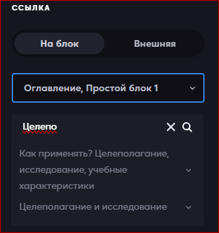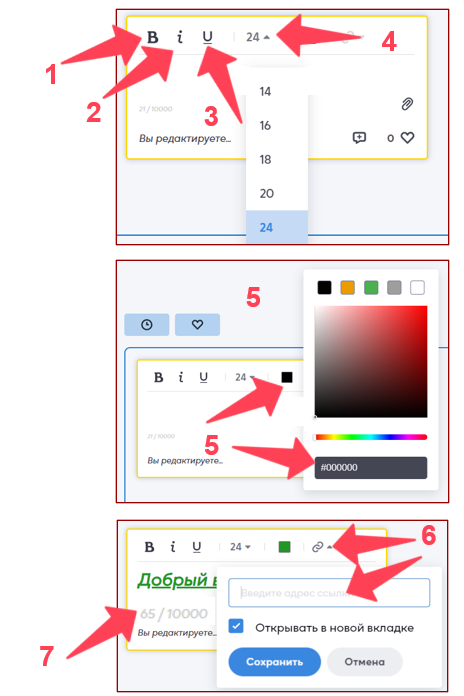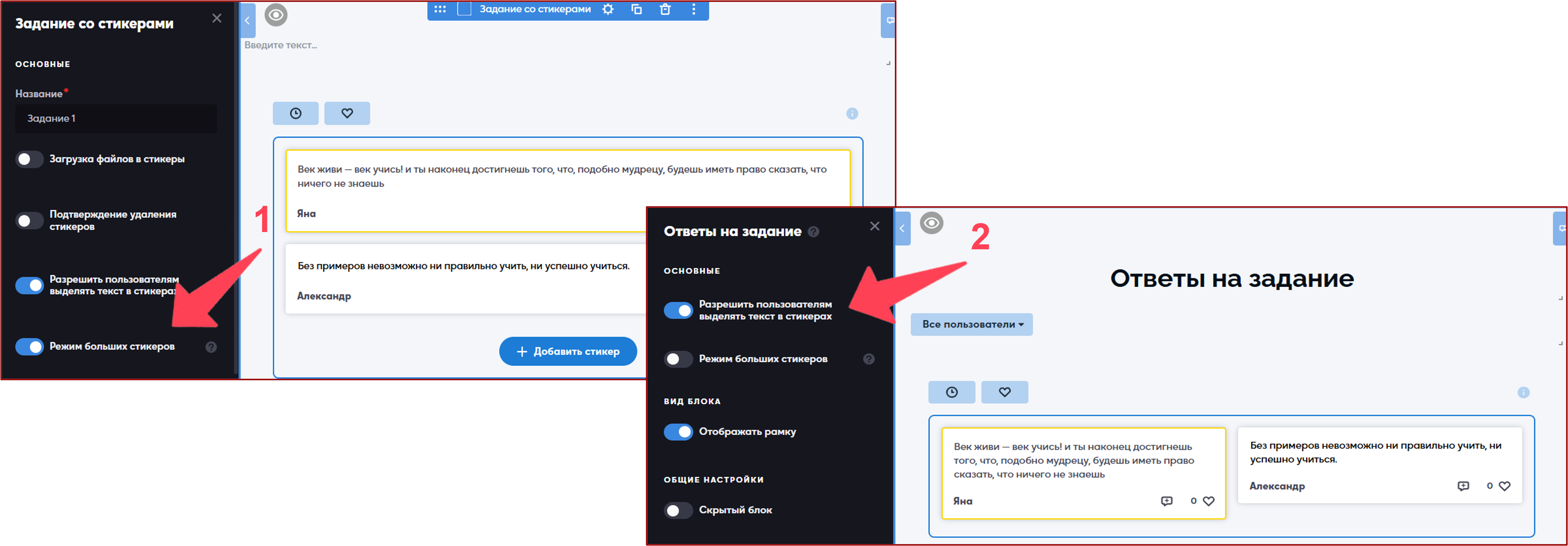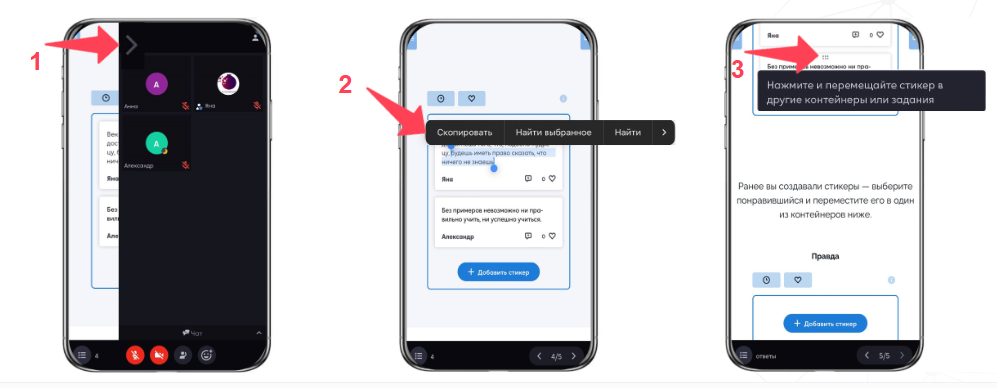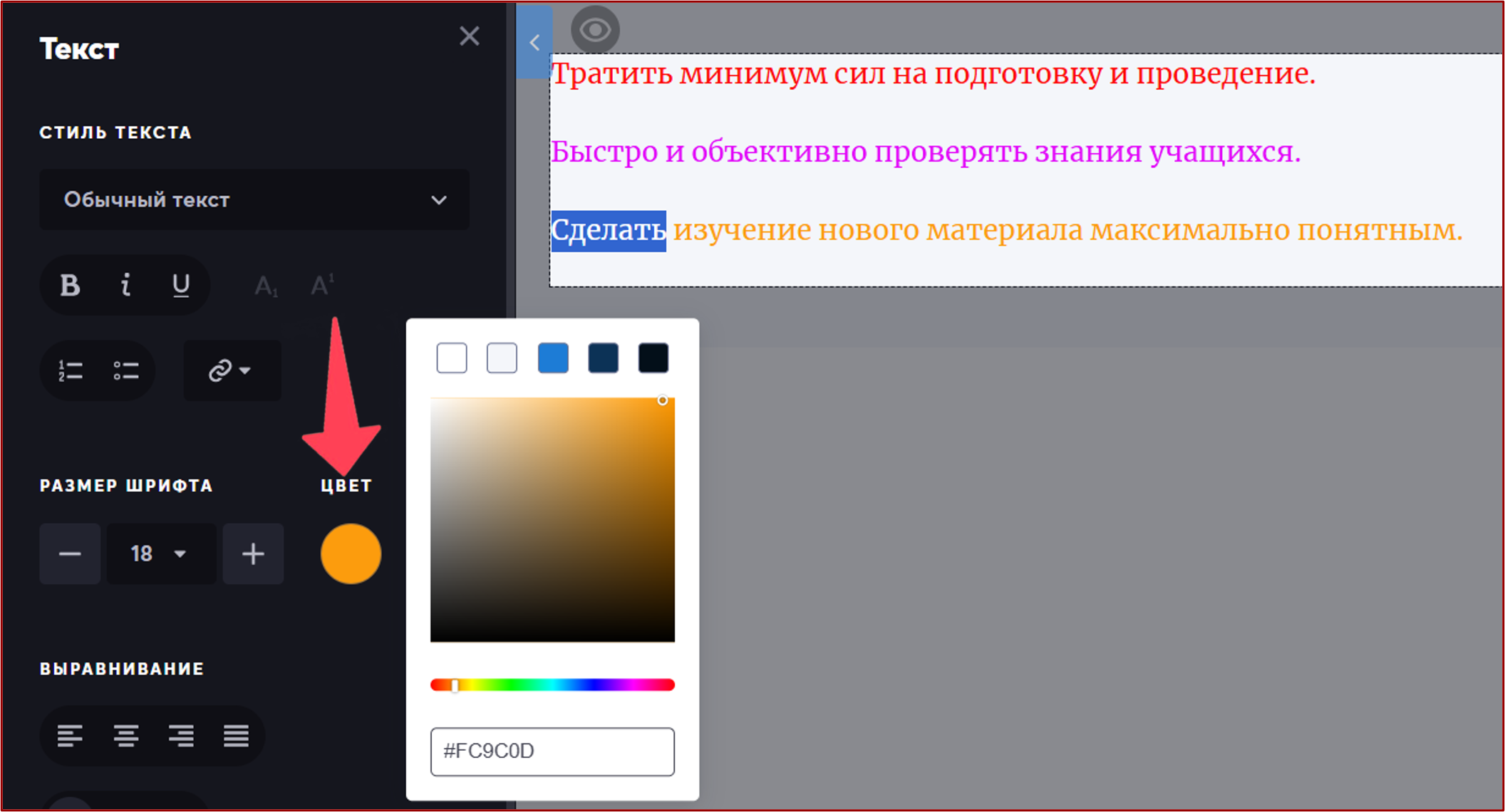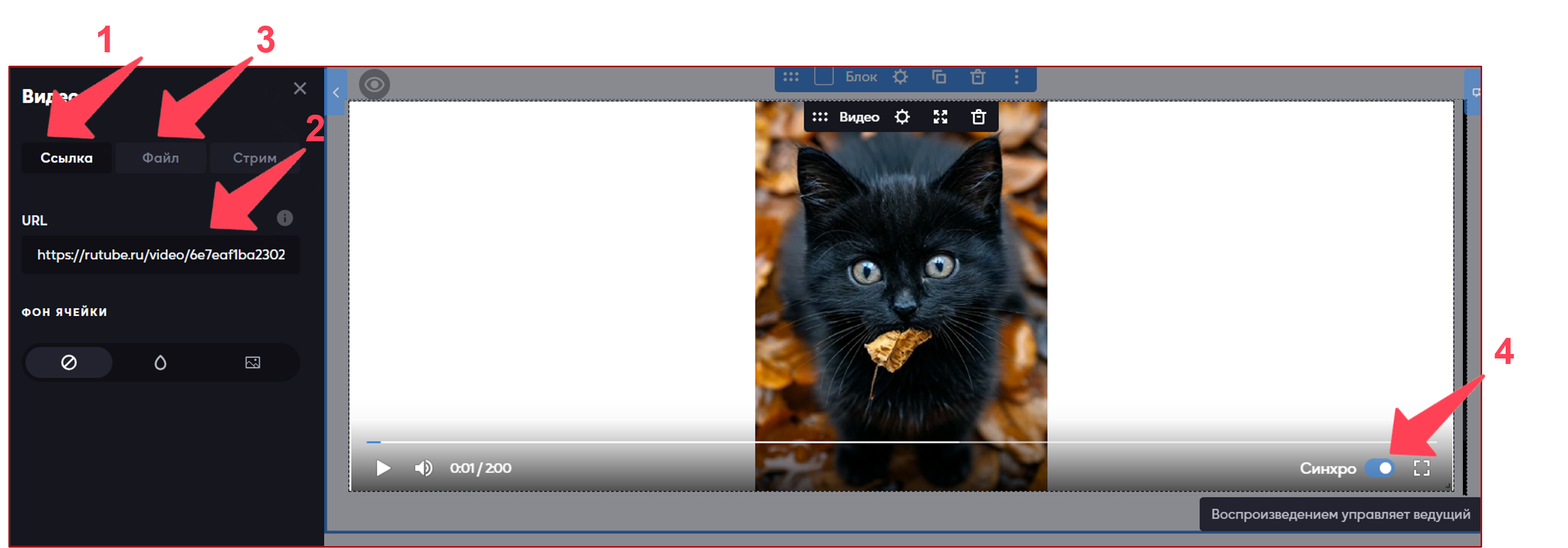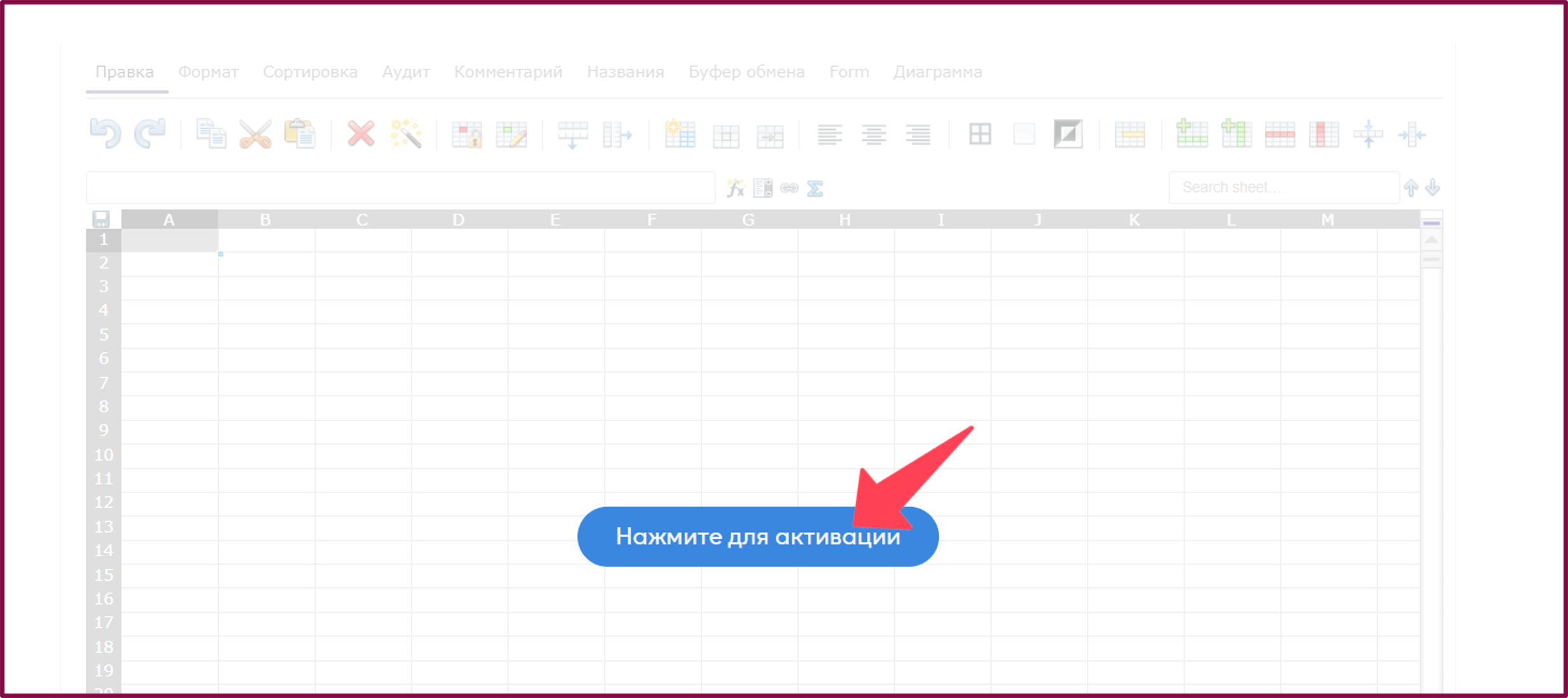Сентябрь – октябрь 2024
Содержание
-
- Новый функционал «Модуль оценки компетенций»
- Новый виджет «Сайт»
- Форматирование текста в стикере
- Режим больших стикеров
- Выделение текста в стикерах
- Настройки стикеров в новом варианте не дублируются
- Настройки в блоке «Ответы на задание» дублируются
- Перемещение стикеров между контейнерами
- Как пользователям с телефона копировать и перемещать стикеры
- В виджете «Текст» можно установить любой цвет для текста
- Режим «Синхро» в виджете «Видео»
- Личные заметки для администратора и ведущего
- Личные заметки для пользователя
- Активация виджетов
- Поиск страниц в виджете «Кнопка»
1. Модуль оценки для работы с компетенциями
Добавлен новый функционал «Модуль оценки» — инструмент для работы с компетенциями. Он позволяет создавать и редактировать оценочные формы для администратора и ведущего по каждому участнику сессии. Может использоваться для оценки персонала на ассессментах, тренингах и других сессиях.
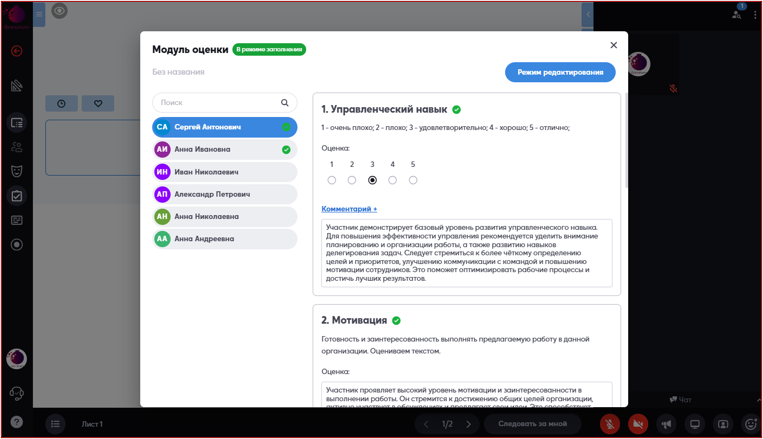
Функционал модуля оценки активен на протяжении всей сессии. Доступ к нему возможен с любого листа, что позволяет оценивать компетенции участников в любое время.
Администратор может редактировать форму, добавляя название, тип оценки и описание. Ведущему доступна только возможность оценивать компетенции участников и оставлять комментарии к каждой из них.
У пользователей нет возможности просматривать данный функционал.
Рассмотрим, как администратор может использовать этот модуль, а затем обсудим, какие функции доступны ведущему при работе с ним. Чтобы работать с модулем, нажмите на кнопку с галочкой в левой части экрана:
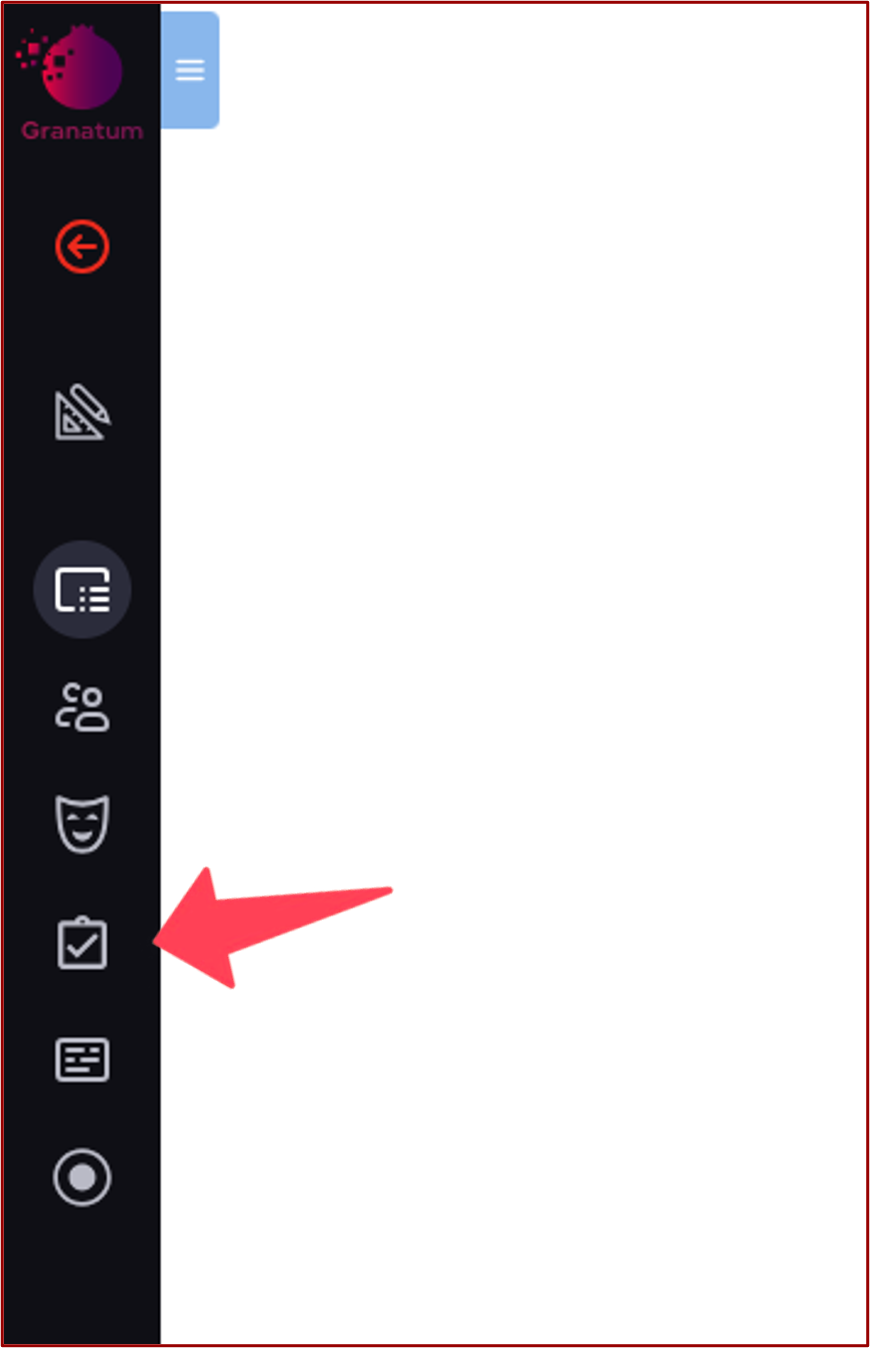
Откроется окно, в котором можно добавить название для модуля (1).
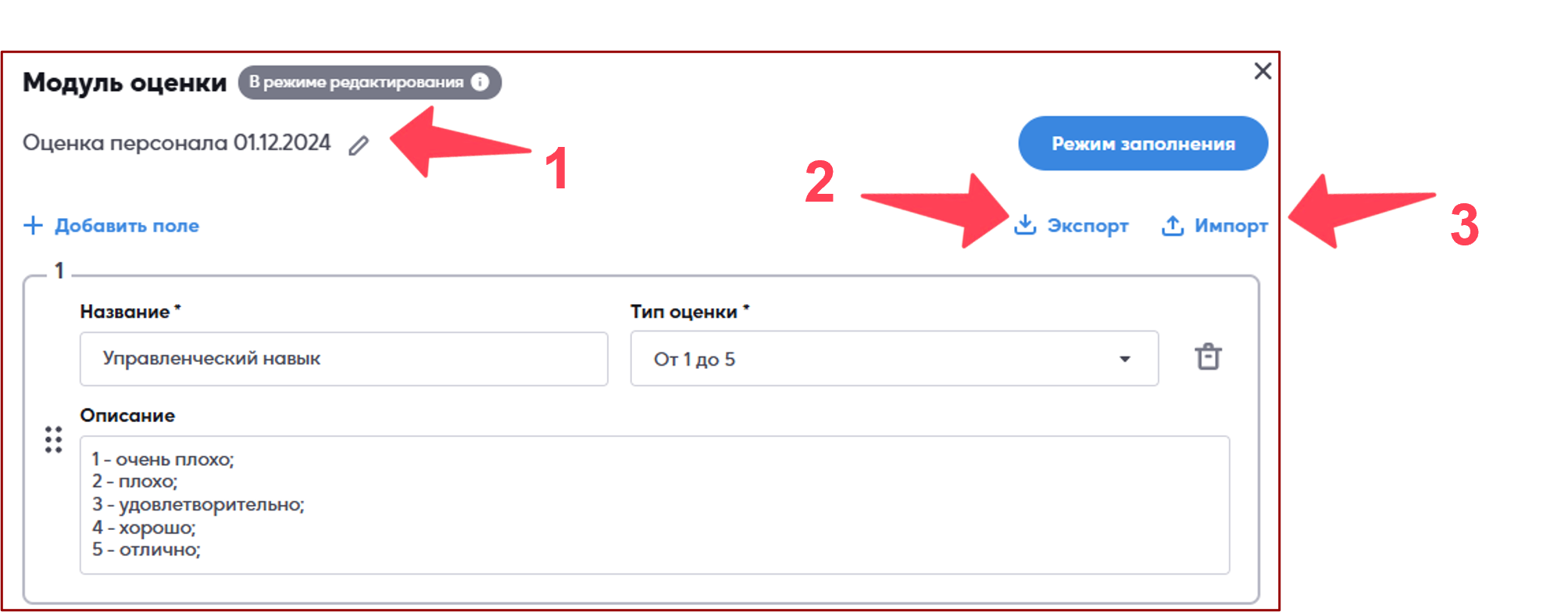
Название потребуется, если вы планируете использовать этот модуль как шаблон в других сессиях, экспортировав его (2). Рекомендуем сначала заполнить все поля с компетенциями.
После нажатия на кнопку «Экспорт» (2) файл в формате «Название_.graf» будет сохранен в папке загрузок вашего устройства. Затем можно перейти в другую сессию, нажать «Импорт» (3) и выбрать ранее экспортированный файл.
С помощью кнопки «+Добавить поле» (1) можно добавлять компетенции. В каждом таком поле есть возможность ввести название и описание, а также выбрать тип оценки (2).
В левой части каждого поля находится кнопка с 6 точками, которая позволяет менять местами компетенции (3), а справа — корзина, позволяющая удалить поле (4).
Когда все поля заполнены, можно нажать кнопку «Режим заполнения» (5) и начать оценивать участников.
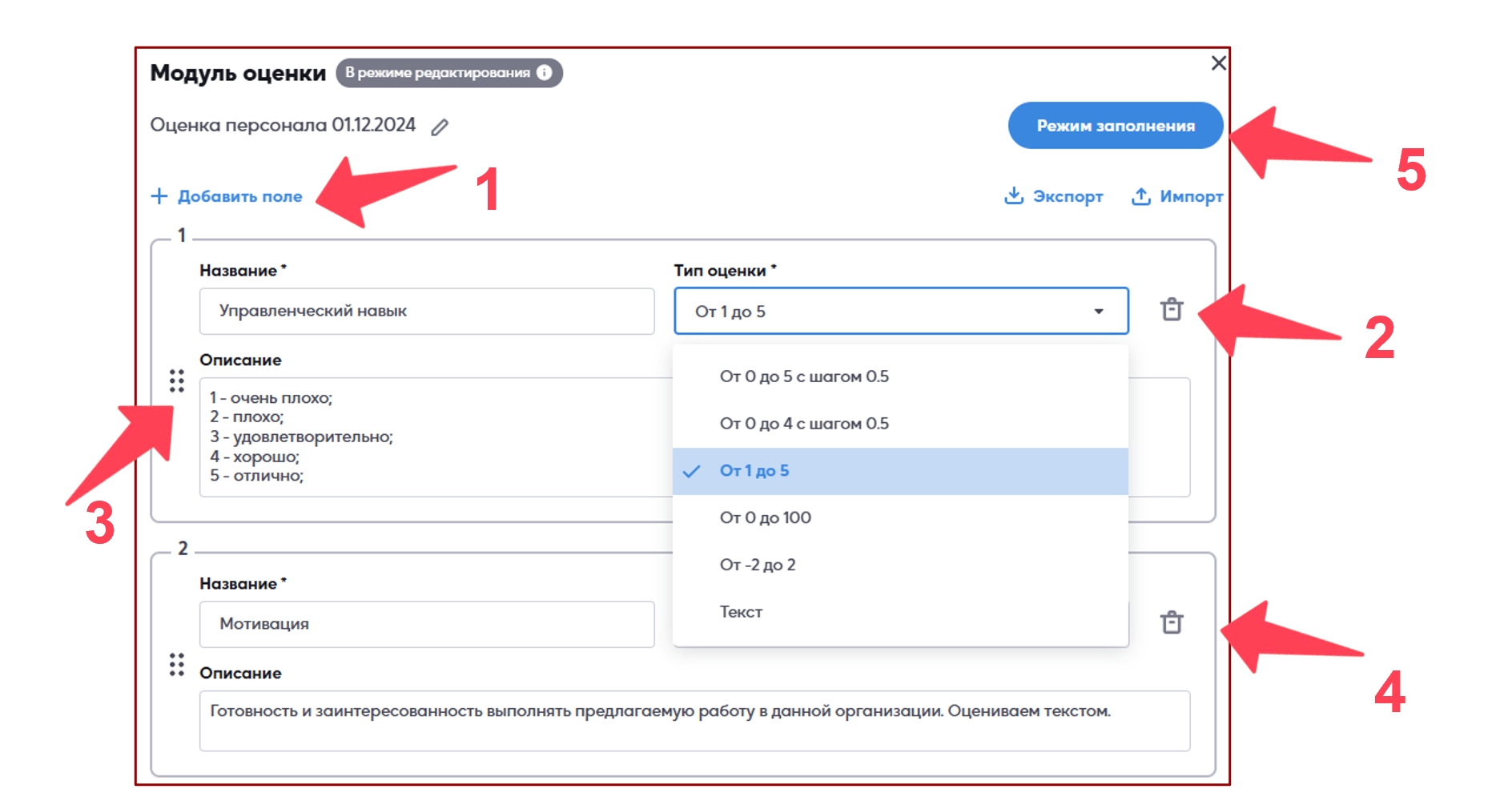
В режиме заполнения можно выбирать участников в левой части экрана, а справа вносить оценки. Этот режим доступен каждому администратору и ведущему, при этом заполненные ответы других не отображаются.
К каждой оценке можно добавить комментарий до 1000 символов, который при необходимости можно скрыть, нажав на «Комментарий +» (1).
Если вы хотите удалить результаты оценки, поставьте курсор на компетенцию и нажмите кнопку «Очистить заполненные поля»(2). После того как вы дадите оценку всем компетенциям, рядом с именем пользователя появится значок в виде зелёной галочки (3).
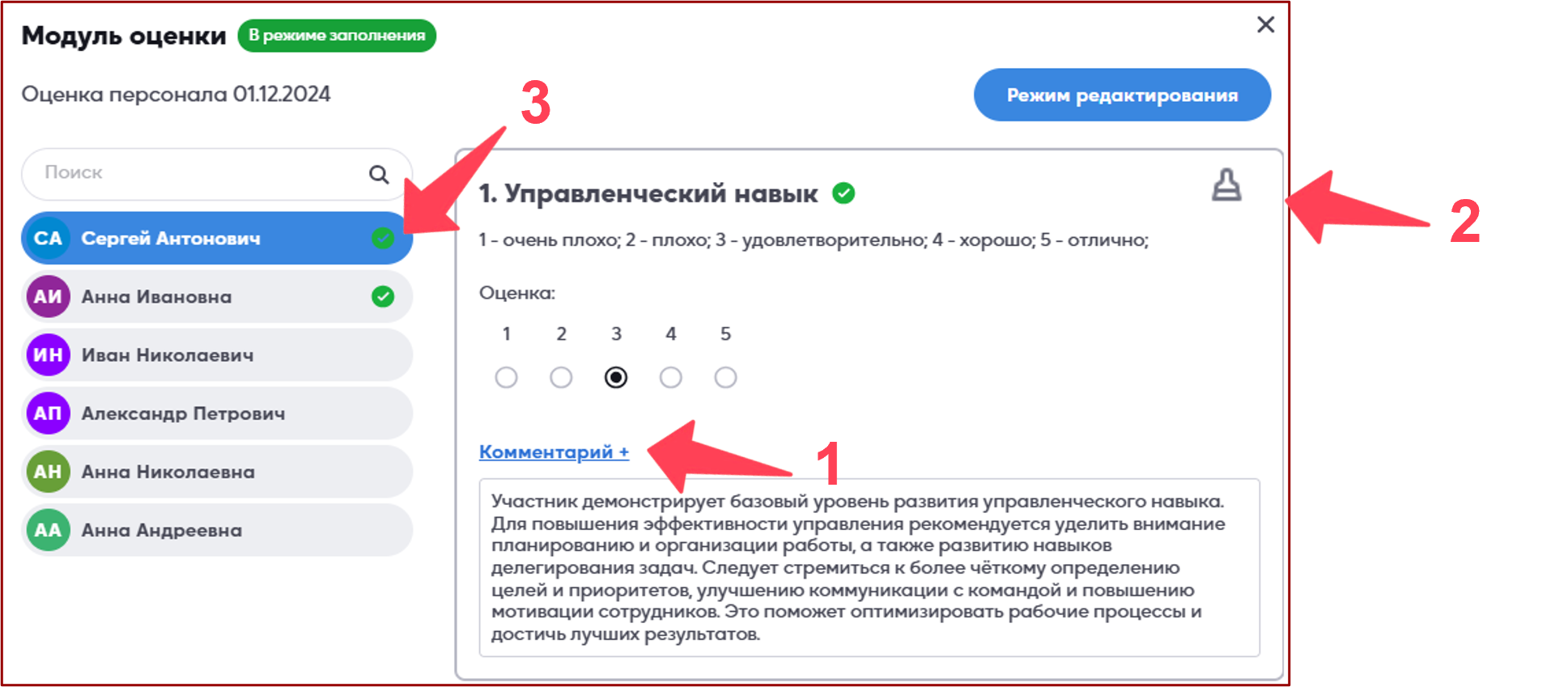
Если список пользователей достаточно длинный, справа от их имён появится серый ползунок для прокрутки (1). Кроме того, можно воспользоваться строкой поиска над списком имён, чтобы найти нужного участника (2).
Ползунок также доступен в правой части модуля для компетенций, что позволяет прокручивать их при большом количестве (3).
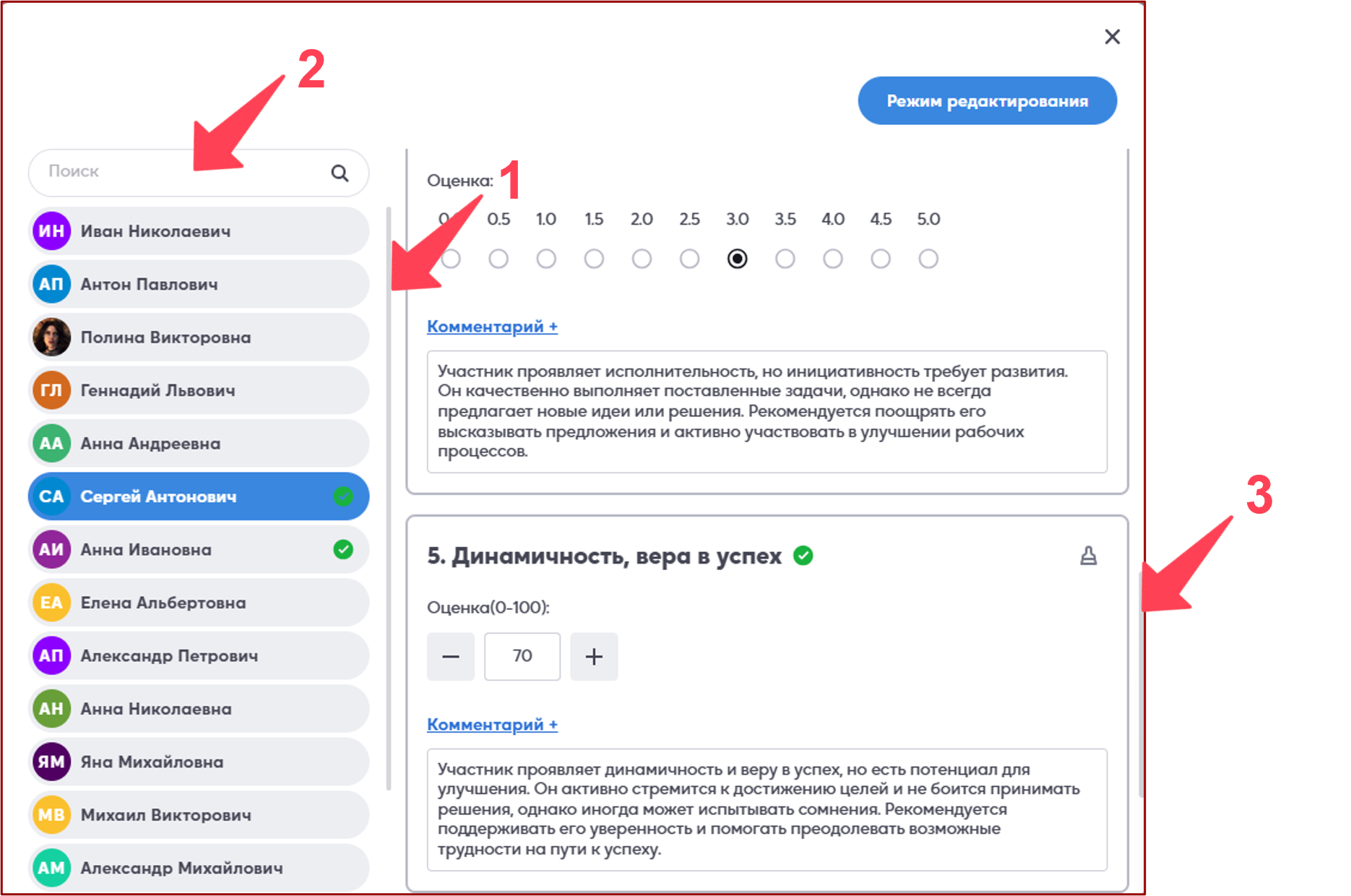
Если вы уже приступили к оценке пользователей, но возникла необходимость внести изменения, воспользуйтесь кнопкой «Режим редактирования» (1). После нажатия на эту кнопку в центре экрана появится окно с предупреждением. В этом окне нажмите на кнопку «Продолжить» (2), чтобы перейти к редактированию.
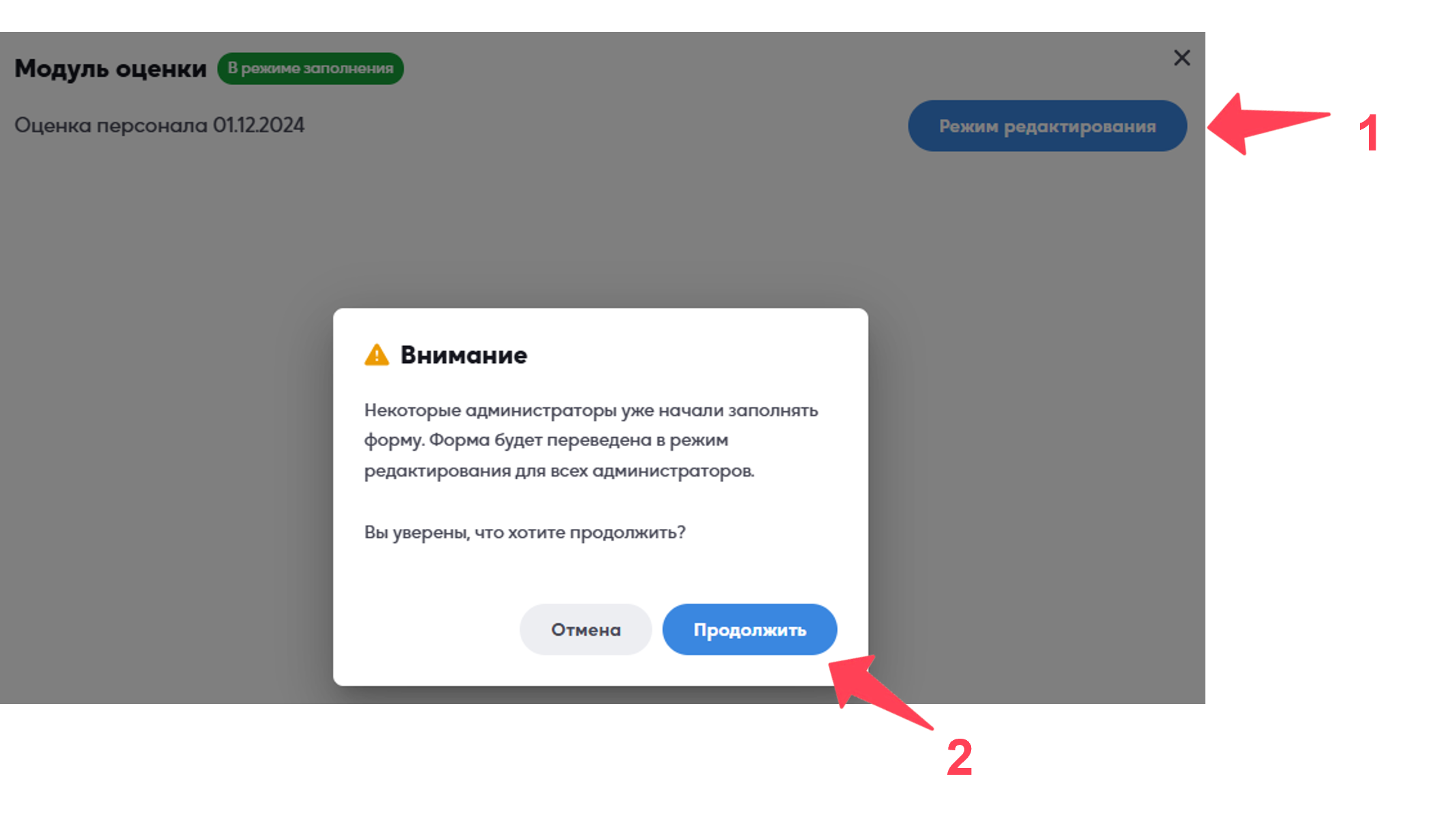
В модуле оценки можно изменить название (1), описание (2) и порядковый номер (3) каждой компетенции. Эти изменения отобразятся во всех уже существующих оценках.
Однако при изменении типа оценки (4) все ранее заполненные оценки администраторов и ведущих будут сброшены. Это означает, что все предыдущие данные по оценкам компетенций будут удалены, и потребуется заново заполнить информацию в поле компетенции.
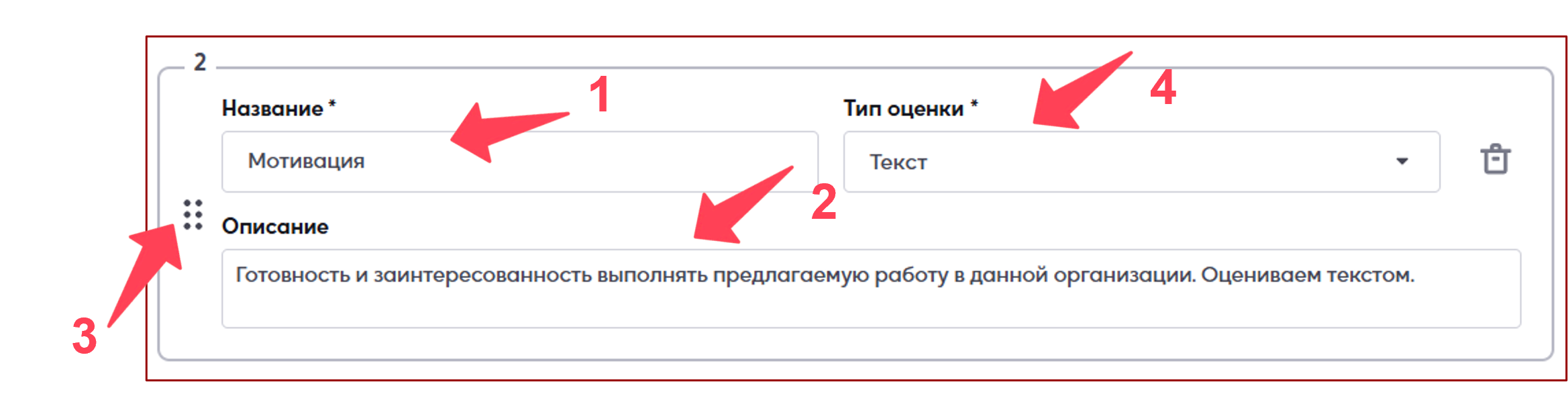
Если несколько администраторов одновременно откроют режим редактирования и начнут вносить изменения, они сразу же увидят изменения друг друга в реальном времени. Это позволяет администраторам свободно и синхронно редактировать компетенции.
Если на сессии в этот момент будет присутствовать роль «Ведущий», он не сможет увидеть изменения, которые администратор вносит в режиме редактирования. Вместо этого ведущий увидит в центре окна модуля оценки сообщение: «В данный момент администратор редактирует форму. Пожалуйста, обратитесь к администратору» (1).
Администратору необходимо завершить редактирование и нажать кнопку «Режим заполнения» (2). После этого ведущий сможет увидеть форму для оценки компетенций.
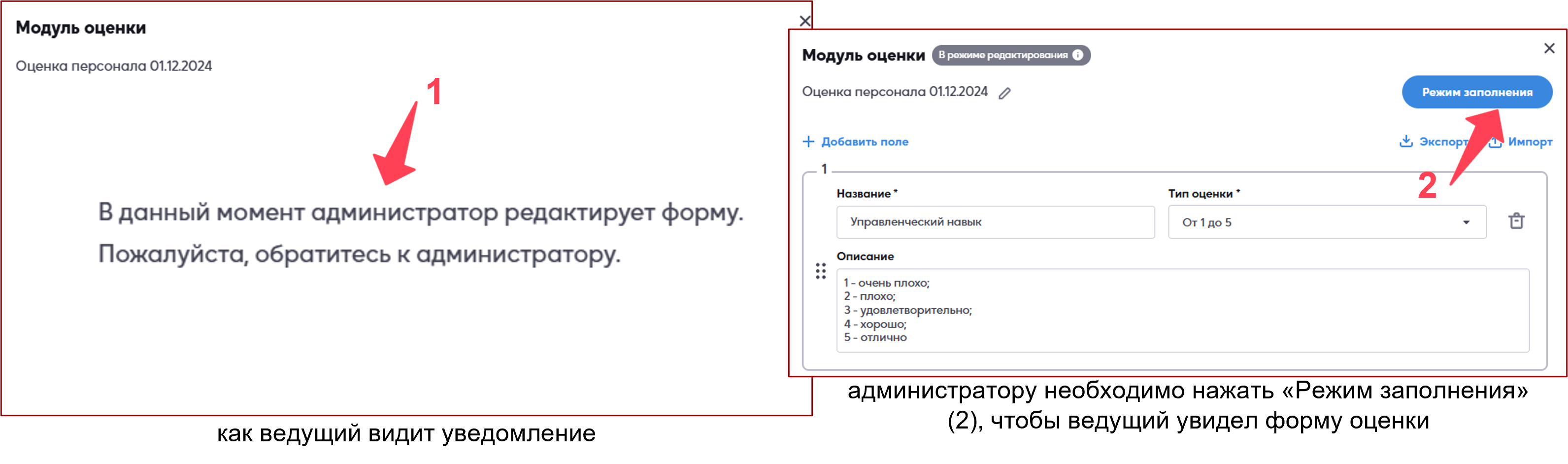
Роль «Ведущий» позволяет ставить оценки каждому участнику сессии, однако, в отличие от администратора, ведущий не имеет доступа к «Режиму редактирования». Это значит, что ведущий может оценивать компетенции участников и добавлять комментарии, но не может изменять структуру оценочной формы, редактировать или настраивать компетенции.
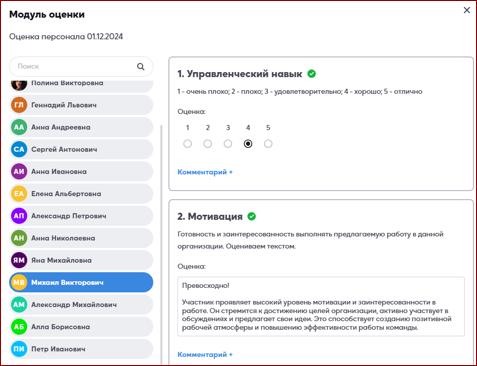
По завершении оценки компетенций можно отправить отчёт на электронную почту. В левой части экрана нажать кнопку (1):
![]()
затем «Отправить отчёт на почту» (2) и указать период. После этого нажать «Отправить» (3).
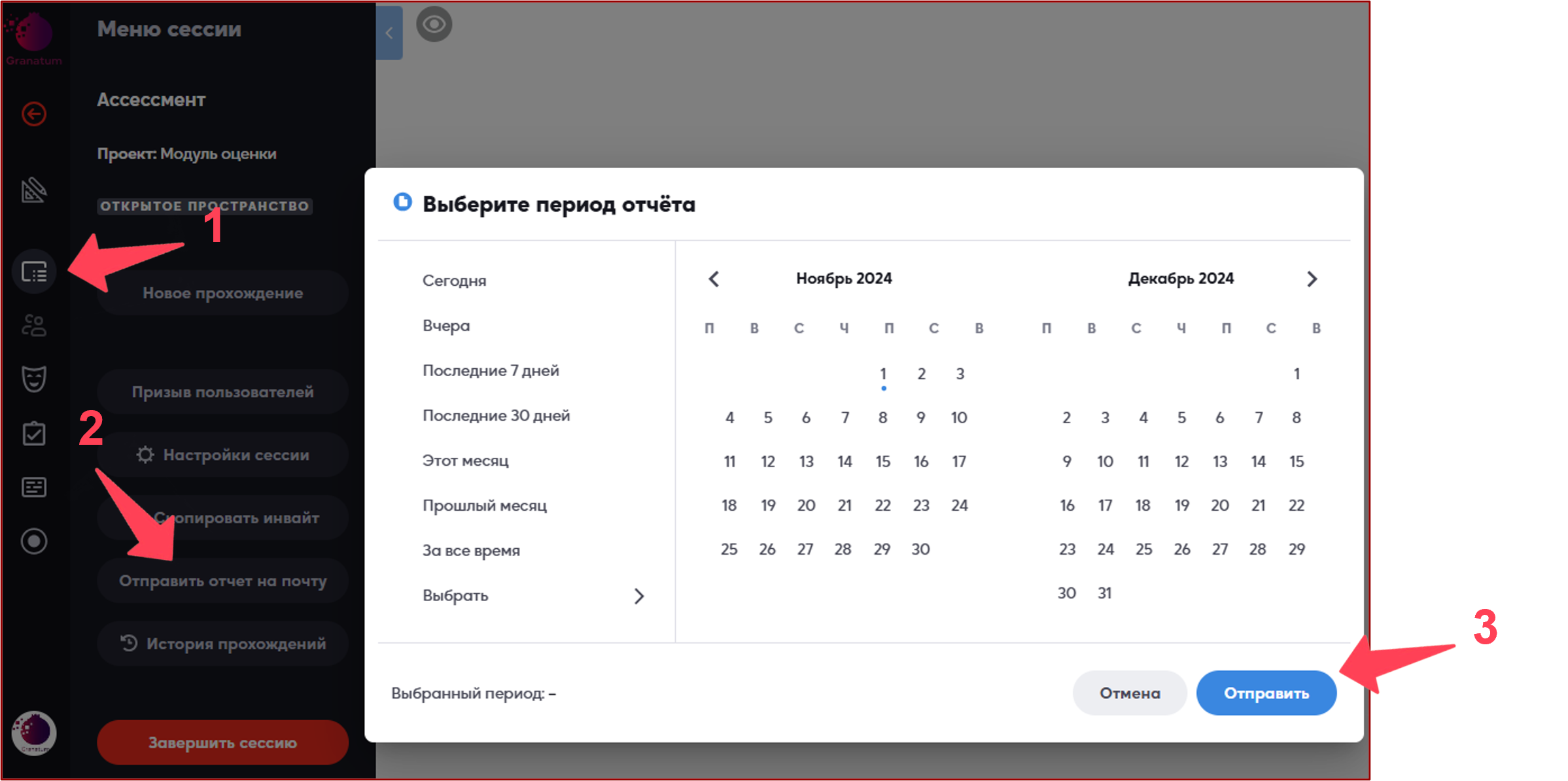
Отчет будет предоставлен в формате Excel, с листом под названием «Оценка» в нижней части документа (1).
Если к оценкам добавлены комментарии, они будут отмечены треугольником в правом верхнем углу ячейки (2), а текст комментария отобразится во всплывающем окне (3).
Если одному пользователю оставлена оценка администратором или ведущим, слева будет указано имя пользователя, а справа — имена оценщиков (4).
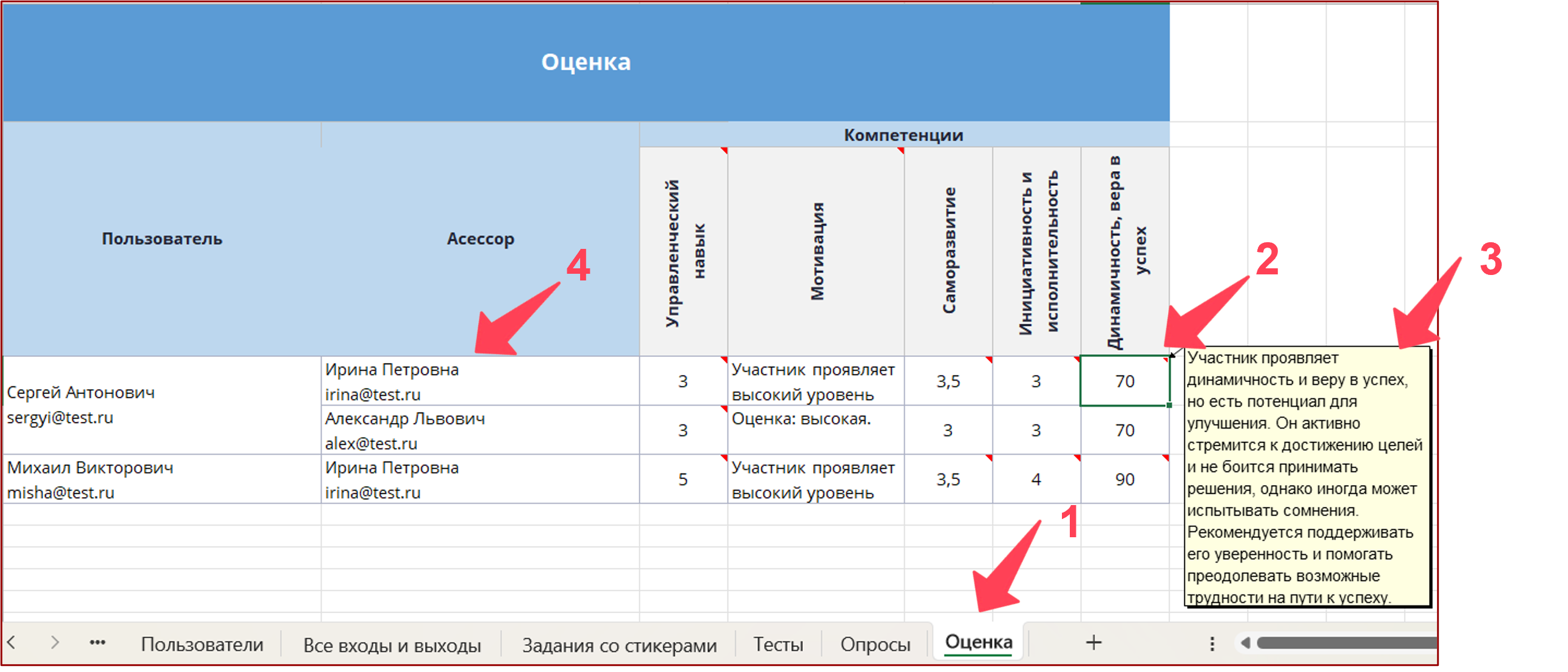
Важно: Можно копировать сессию и в копии сессии будут заполненные поля в модуле оценки, если ранее их заполняли перед копированием.
2. Новый виджет «Сайт»
Позволяет встраивать внешние сайты по ссылке, поддерживая только те, которые разрешают интеграцию со сторонними платформами.
Чтобы проверить доступность интеграции, вставьте ссылку в виджет: если сайт отображается, интеграция успешна; если нет — появится уведомление «Данный сайт не поддерживает отображение в виджете».
В виджете «Сайт» можно размещать стартовые страницы курсов, статьи с внешних ресурсов, поддерживающих интеграцию. Пример:
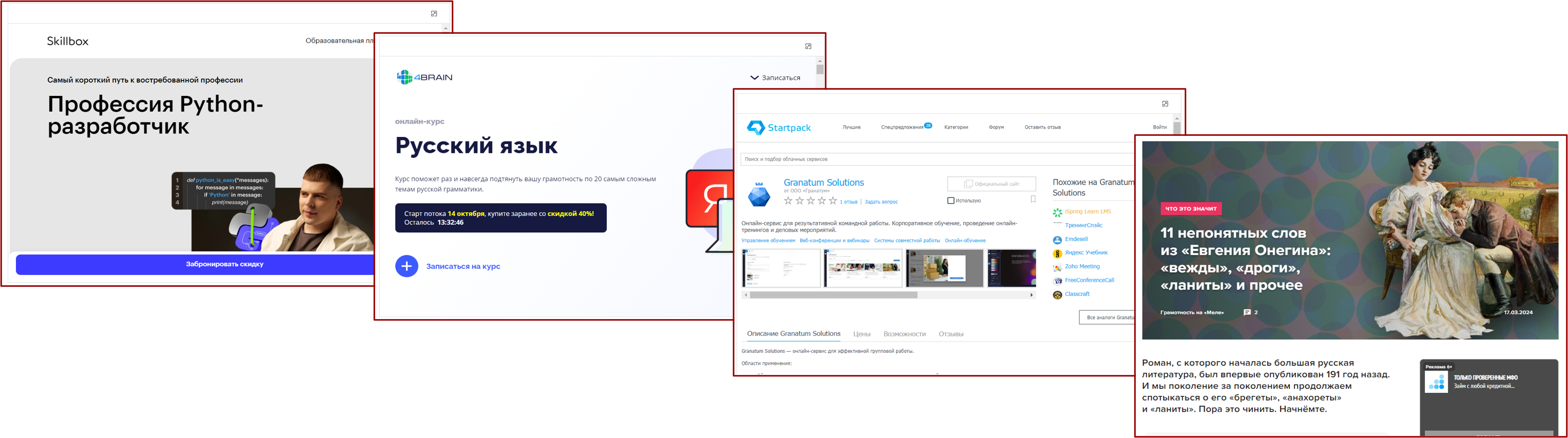
Мы проверили некоторые площадки и отметили списком, какие ресурсы можно загружать. Также добавили примеры сайтов на сессию, ознакомиться можно по ссылке.
Обратите внимание, что в виджет «Сайт» нельзя добавить:
-
- Ссылки с платформы Granatum Solutions;
- Поисковые системы, такие как Яндекс, Google и аналогичные.
3. Форматирование текста в стикере
Напомним, как добавить блок со стикером.
В левой части экрана перейдите в режим редактирования (1). Далее перейдите во вкладку «Блоки» (2).
Раскройте раздел «Задания со стикерами» и выберете блок, который потребуется для работы: с одним, двумя или тремя контейнерами (3). Переместите блок на область листа, нажав на него левой кнопкой мыши.
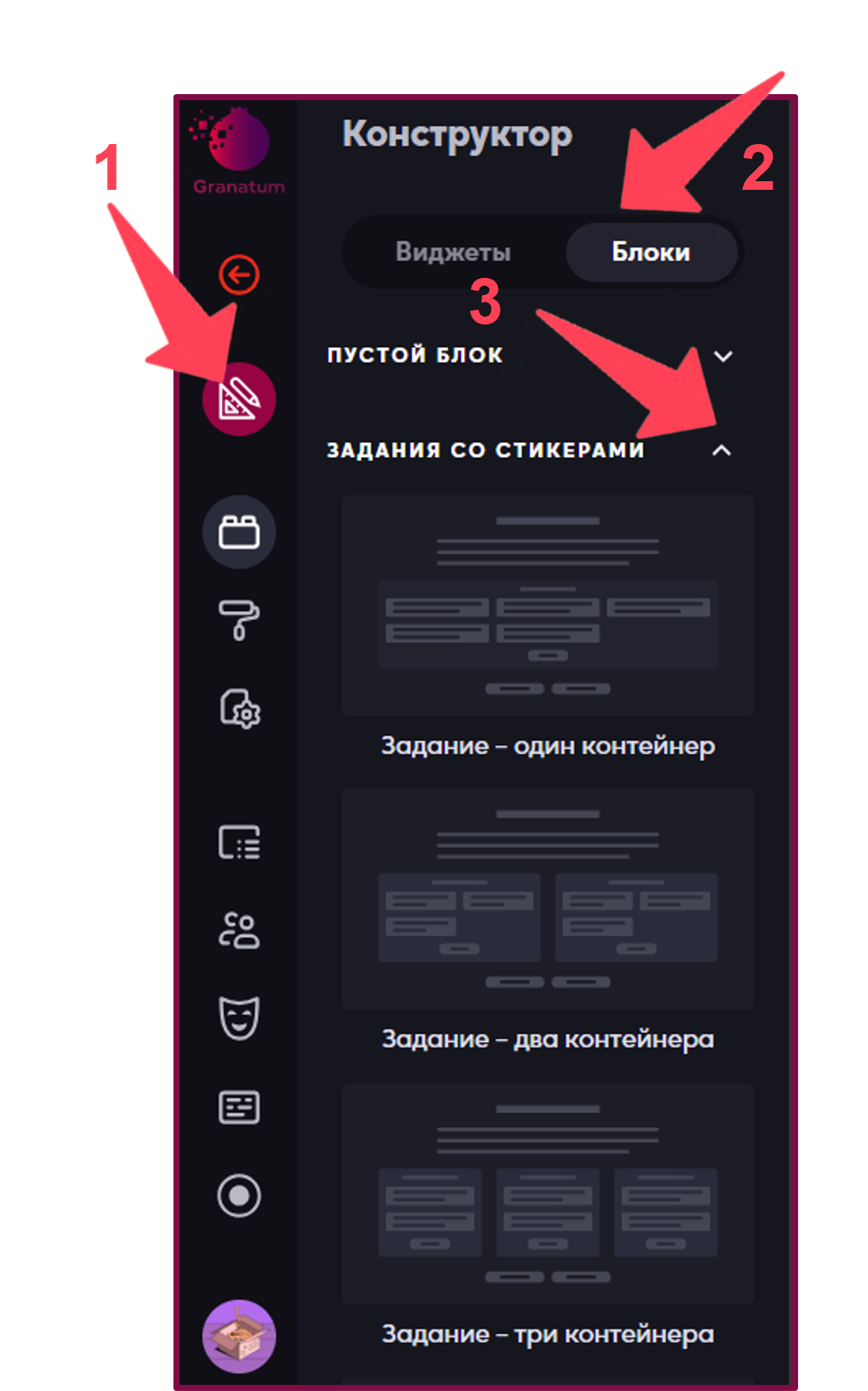
Добавьте стикер и начните в нем писать текст.
Настройки, которые можно применить к тексту в стикере:
- изменить жирность текста (1);
- включить курсив (2);
- сделать текст подчеркнутым (3);
- изменить размер шрифта (4);
- изменить цвет текста (можно воспользоваться палитрой или скопировать код цвета, который требуется) (5);
- можно прикрепить ссылку к тексту и открыть её в новой вкладке (6);
- просмотр числа введённых символов (7).
4. Режим больших стикеров
В блоке «Задание – один контейнер» нажмите на иконку шестеренки на панели голубого цвета в верхней части блока (1). Включите функцию «Режим больших стикеров», ползунок должен быть голубого цвета (2). При нажатии на кнопку в виде вопросительного знака (4) появится информация об этой функции (3).
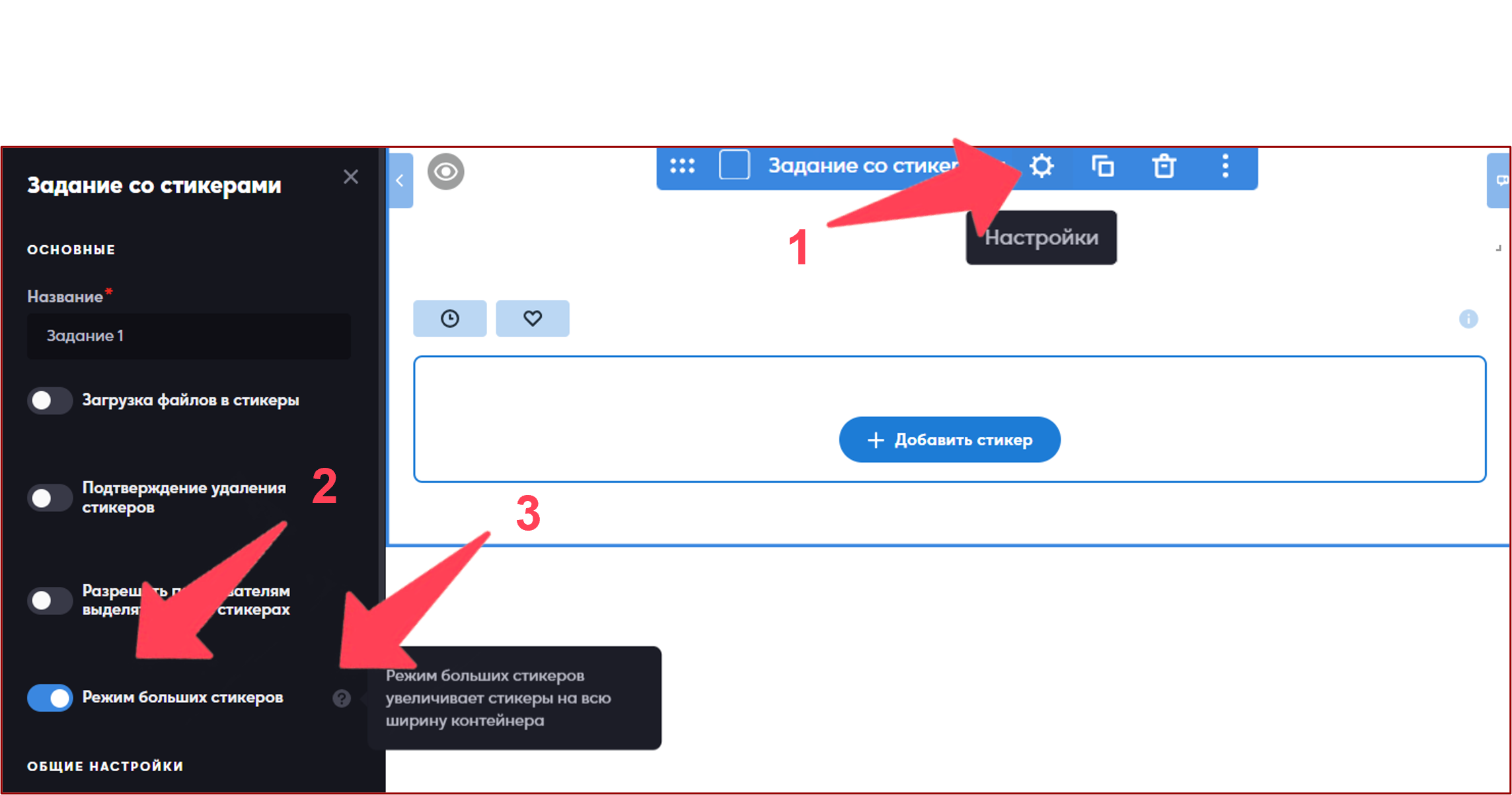
На всю ширину контейнера теперь отображается стикер. Это даёт возможность наиболее полно и наглядно делиться информацией. Можно разместить в стикере всё необходимое, не беспокоясь о нехватке места: менять размер шрифта и окрашивать текст, добавлять ссылку к тексту и напрямую добавлять ссылку в стикер, при этом ссылки и эл. почты будут отображаться голубым цветом.
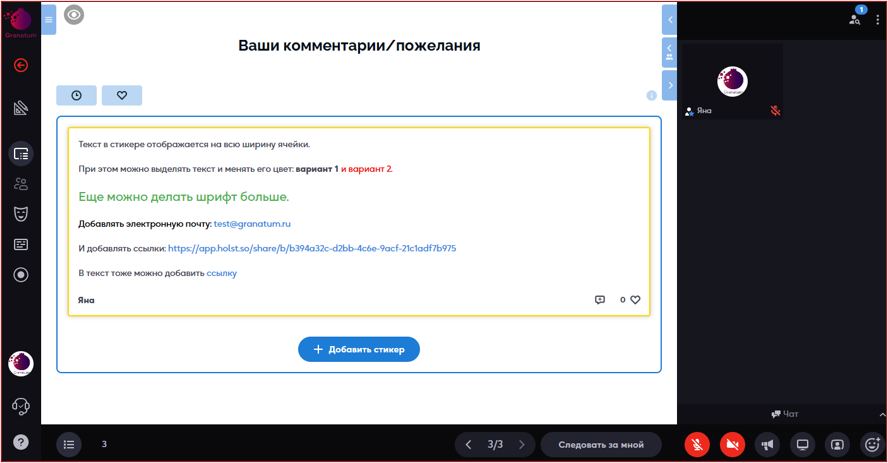
5. Выделение текста в стикере
Теперь у каждого пользователя есть возможность выделить текст в своём стикере.
Эта функция доступна по умолчанию. Чтобы скопировать выделенный фрагмент, необходимо нажать правую кнопку мыши и выбрать опцию «Копировать» или использовать сочетание клавиш Ctrl + C. Затем скопированный текст можно вставить в свой другой стикер или в иной источник для работы с текстом.
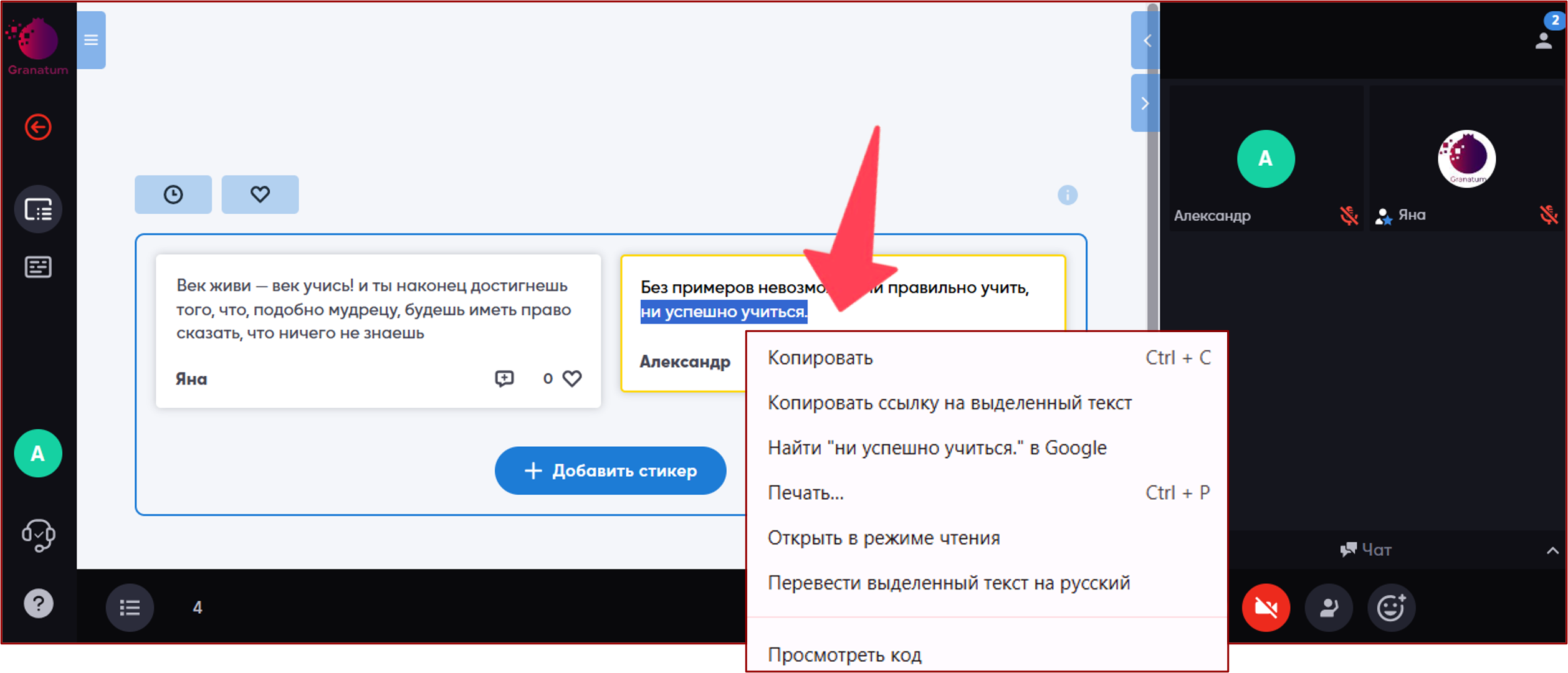
Также доступна возможность включить выделение текста в стикерах, созданных другими участниками сессии, включая администраторов и ведущих. Для активации данной функции, перейдите в настройки блока (1), далее включите функцию «Разрешить пользователям выделять текст в стикерах», ползунок должен быть голубого цвета (2).
После этого пользователи имеют возможность выделять и копировать текст из любого стикера, включая те, которые были созданы другими участниками или администратором/ведущим.
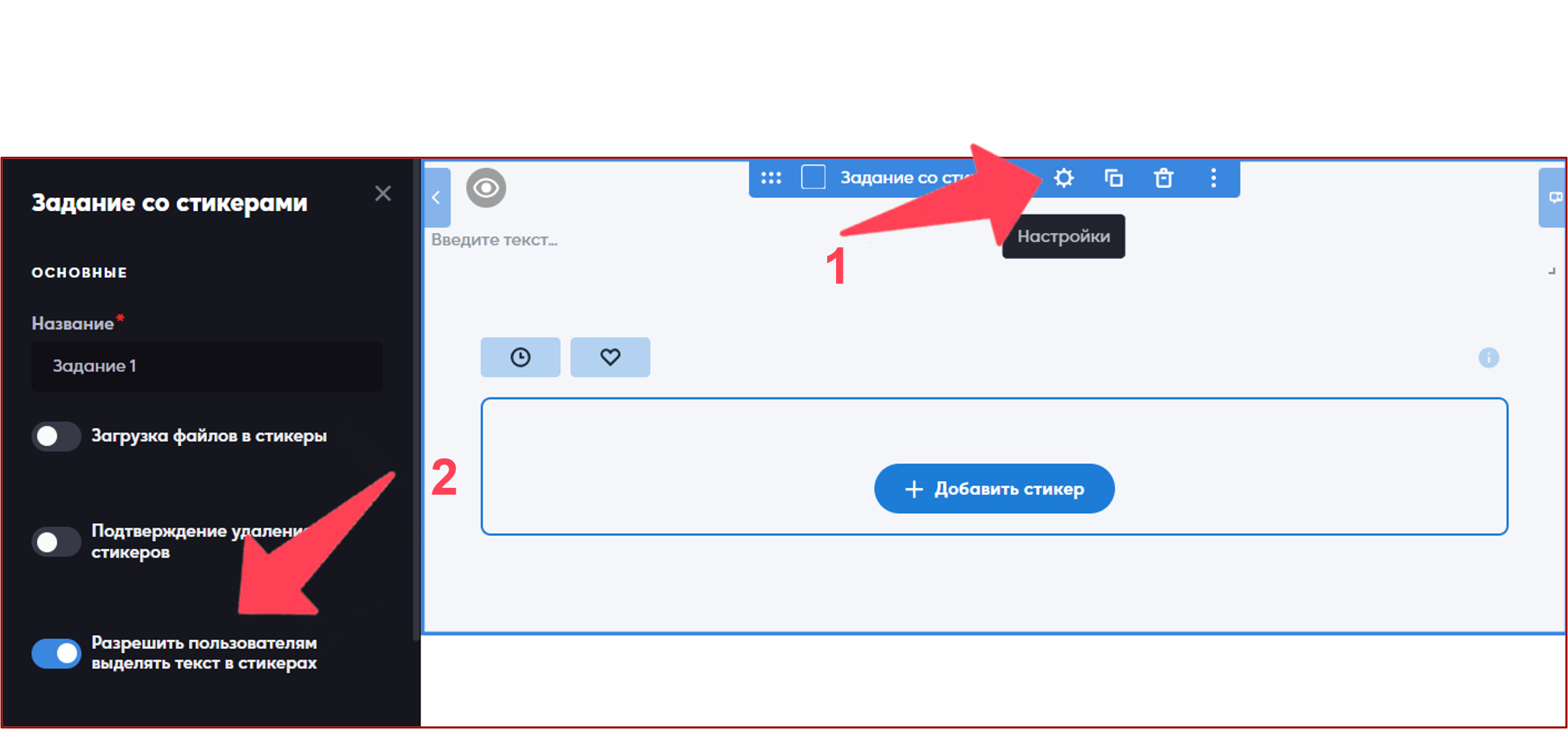
6. Настройки стикеров в новом варианте не дублируются
Если на командном или индивидуальном листе есть блок «Задание со стикерами» и в его настройках активированы функции «Разрешить пользователям выделять текст в стикерах» или «Режим больших стикеров» (1), далее нажать кнопку «Новый вариант» (2), то настройки в новом варианте не дублируются (3). При необходимости вы можете активировать их. На примере ниже показано, что в созданном втором варианте через кнопку новый вариант (2), в настройках функции не включены (4):
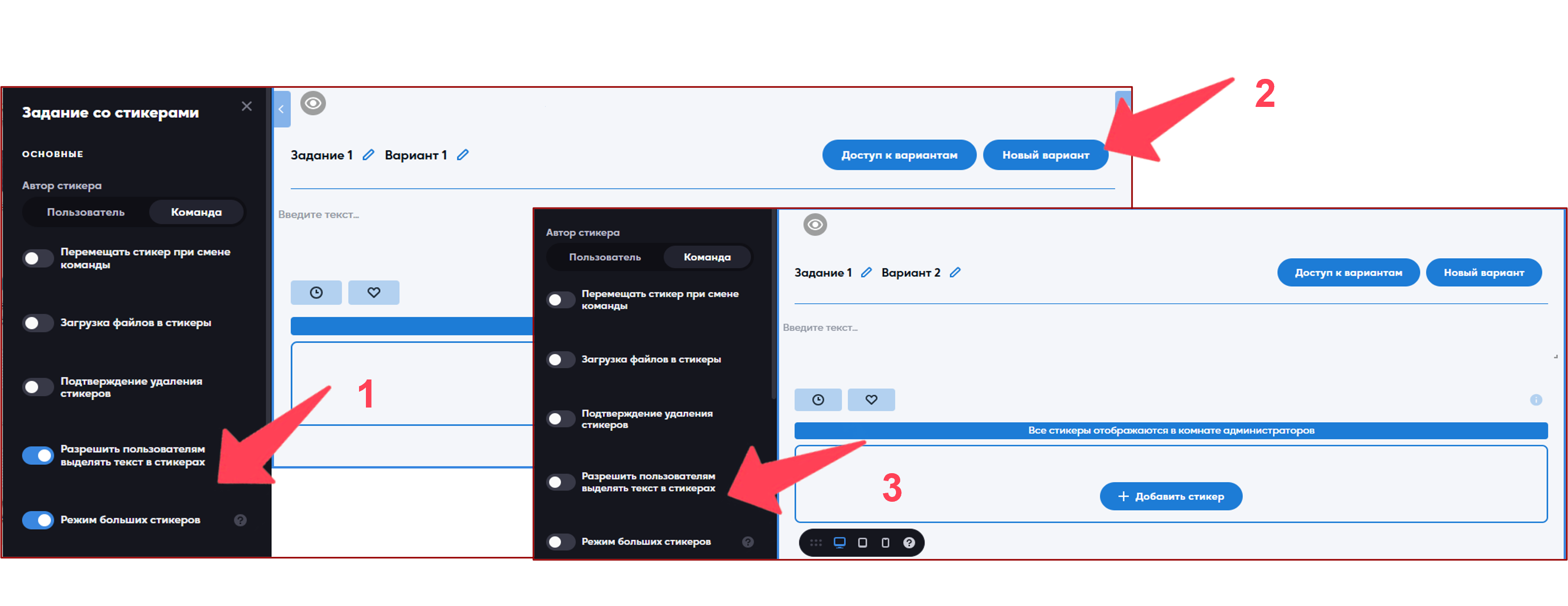
7. Настройки в блоке «Ответы на задание» дублируются
В блоке «Ответы на задание» дублируются стикеры и настройки, примененные в исходном блоке со стикерами. При необходимости настройки можно включить или отключить. Пример: в блоке со стикерами активированы функции «Разрешить выделять текст» и «Режим больших стикеров». На другом листе добавлен блок «Ответы на задание» с теми же стикерами, и функция «Режим больших стикеров» включена вручную.
8. Перемещение стикеров между контейнерами
На листе с «Заданиями со стикерами», содержащими 1, 2 или 3 контейнера, можно переносить стикеры между ними (3). Также стикер из блока «Ответы на задание» можно переместить в блок «Задание со стикером» и дополнить своим текстом (2). Для этого просто захватите шесть горизонтальных точек в верхней части стикера (1) и перетащите его в желаемый контейнер для стикеров.
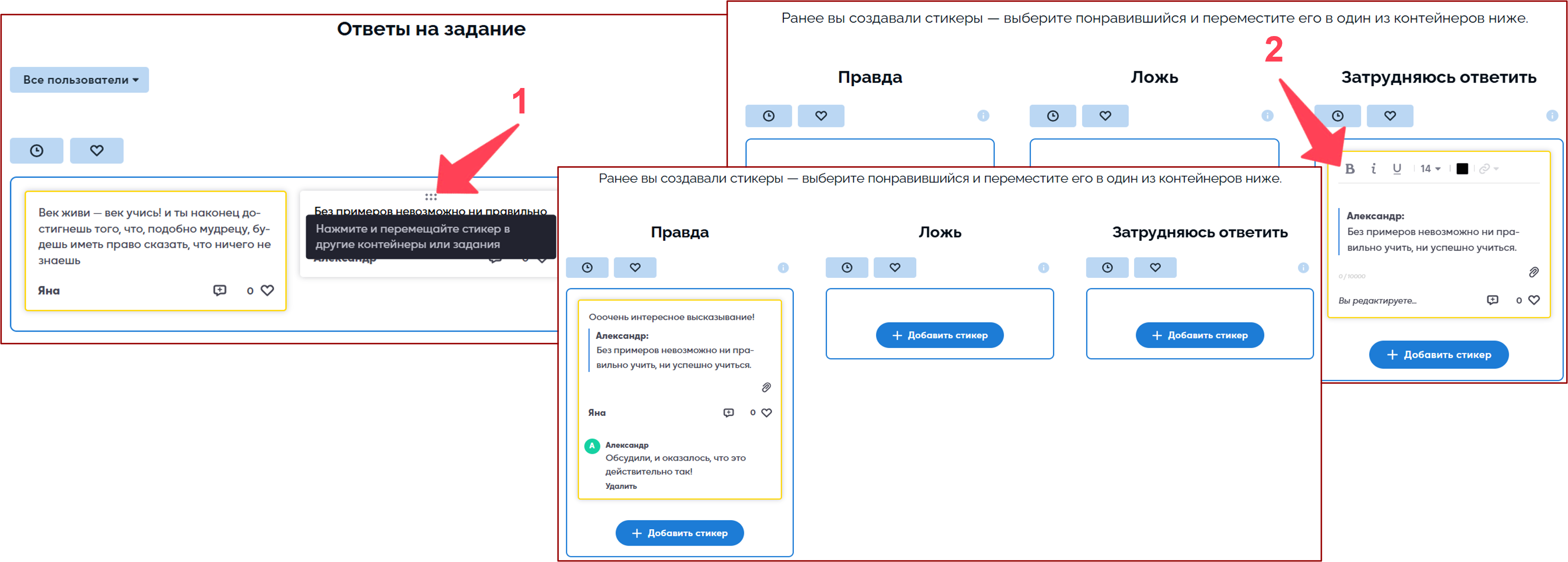
9. Как пользователям с телефона копировать и перемещать стикеры
На телефоне для работы со стикерами, пользователям нужно свернуть видеопанель (1). Чтобы скопировать текст из стикера, следует нажать и удерживать текст, затем появится строка с кнопкой «Скопировать» (2).
Для перемещения стикеров между контейнерами необходимо нажать на стикер. Появится 6 точек, которые нужно удерживать и перетаскивать вниз к нужному контейнеру.
10. В виджете «Текст» можно установить любой цвет для текста
В виджете «Текст» теперь есть палитра цветов и возможность задать цвет с помощью кода. Выберите нужный фрагмент текста, а затем нажмите на круглую цветную кнопку под словом «Цвет».
11. Режим «Синхро» в виджете «Видео»
Теперь, когда вы добавляете в виджет «Видео» ссылку на видео с платформы Rutube, VK видео и подобные ресурсы, а также загружаете файл напрямую с вашего компьютера, можно включать режим «Синхро», который позволяет управлять воспроизведением видео для всех участников сессии.
Напоминаем, как добавить виджет видео на сессию. Зайдите в режим редактирования (1). Кнопка в виде карандаша и треугольника в левой части панели при активации станет вишневого цвета и сразу откроется «Конструктор» (2). Далее захватите левой кнопкой мыши виджет «Видео» и перенесите на область листа (3).
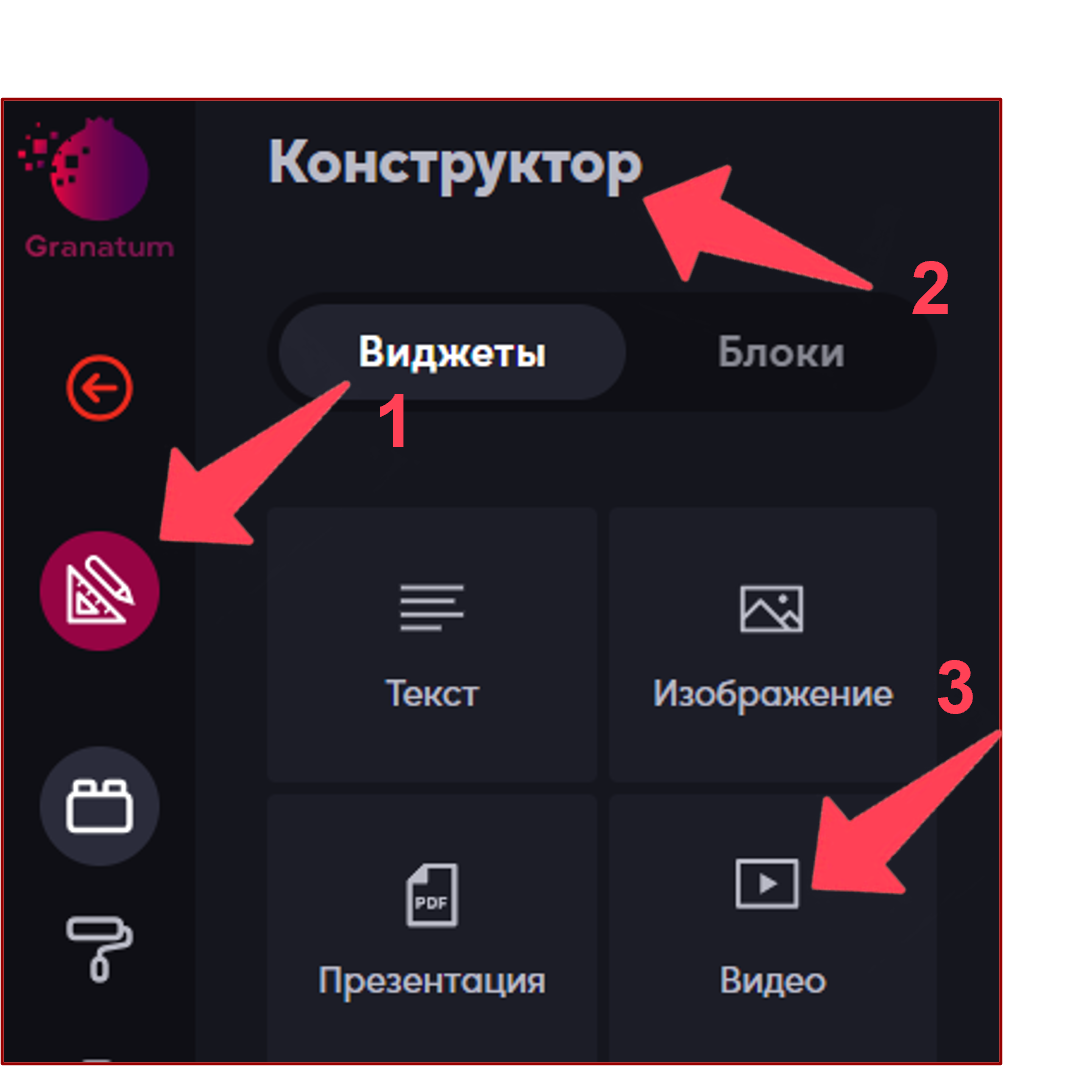
Когда перенесёте виджет на лист, в левой части панели откроются настройки виджета.
В разделе «Ссылка» (1) введите URL-адрес (2) с видеохостинга или загрузите файл напрямую через вкладку «Файл» (3). В виджете появится видео. В правой нижней части видео включите режим «Синхро» (4).
Теперь ведущий или администратор будет управлять воспроизведением, а пользователи смогут только смотреть видео и регулировать звук.
12. Личные заметки для администратора и ведущего
Функционал «Подстрочник» переименован в «Заметки». Администраторам и ведущим добавлена вкладка «Личные», позволяющая создавать заметки, доступные только им.
Можно делать записи во вкладке «Личные» на любом листе сессии. Они будут отображаться при переходе между листами.
Чтобы перейти к заметкам, нажмите кнопку (1) в левой части экрана, а затем (2). Когда вы добавляете текст в личные заметки, в правом верхнем углу становится доступна кнопка «Скачать» (3).
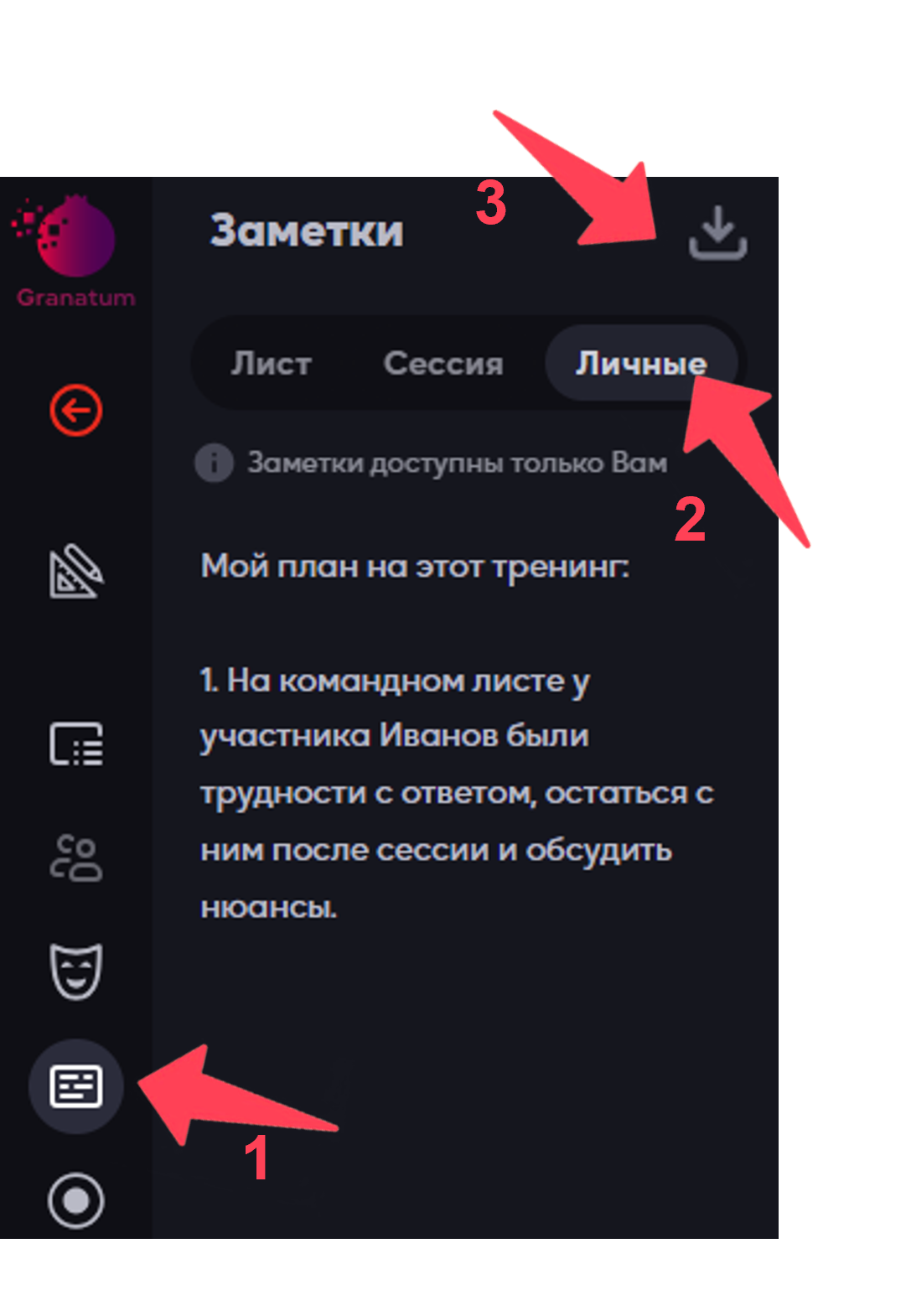
13. Личные заметки для пользователя
Для пользователей появился новый функционал «Заметки».
В текстовом формате участники могут фиксировать свои идеи, мысли или конспектировать лекцию.
У каждого пользователя сессии есть собственное окно для заметок, недоступное другим пользователям.
Чтобы перейти к заметкам, нужно нажать (1). Записывать их можно на любом листе сессии, при переходе между листами они будут отображаться. В любой момент заметки можно скачать на своё устройство с помощью кнопки (2). Если текст отсутствует, кнопка «Скачать» (2) не будет доступна.
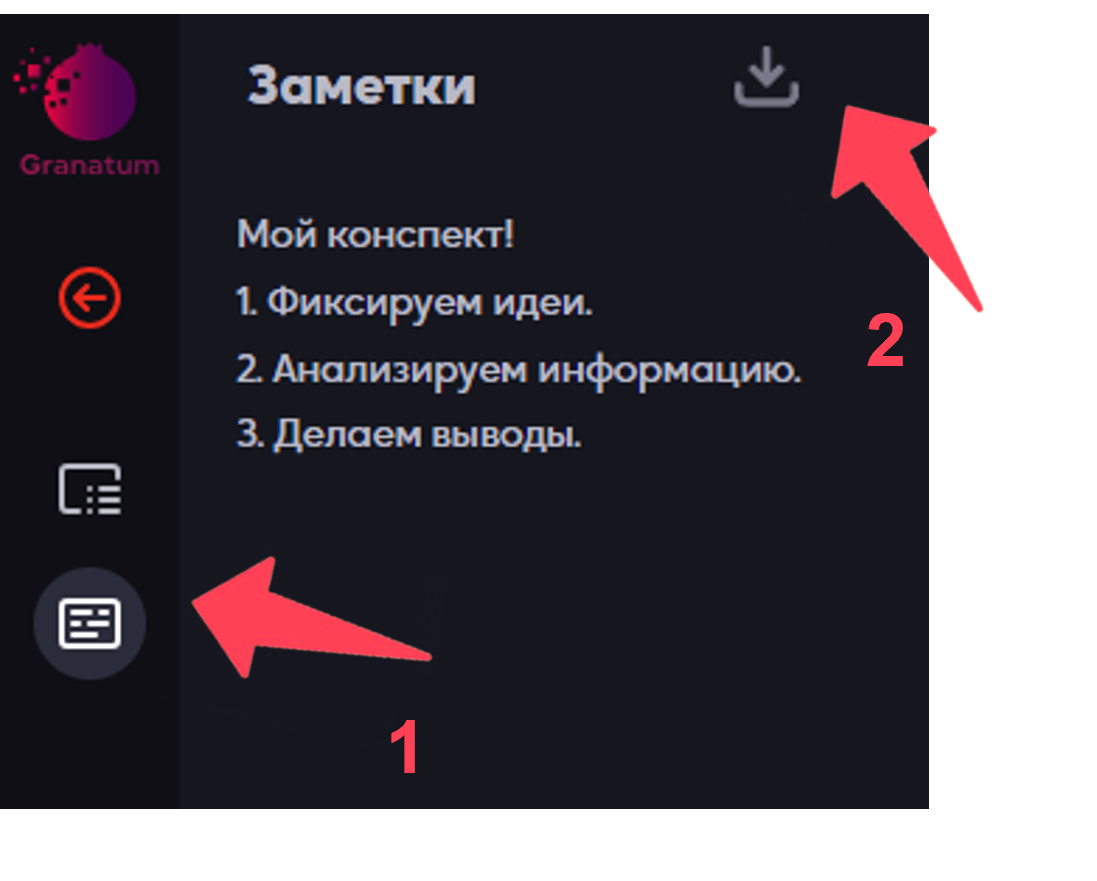
14. Активация виджетов
Теперь в виджетах «Доска для рисования», «Google Drive», «Таблица» и «Доска Miro» всегда будет отображаться голубая кнопка в центре с надписью «Нажмите для активации». Ниже представлен скриншот добавленного виджета «Таблица».
Чтобы начать её редактирование, нажмите на кнопку, а затем вводите данные.
15. Поиск страниц в виджете «Кнопка»
В виджете «Кнопка» появилось обновление.
Теперь, добавляя кнопку и задавая определённую страницу для перехода внутри сессии, можно найти эту страницу с помощью функции поиска.
Напомним, как добавить данный виджет на платформу. Переходим в режим редактирования (1). Далее переносим виджет «Кнопка» на лист (2).
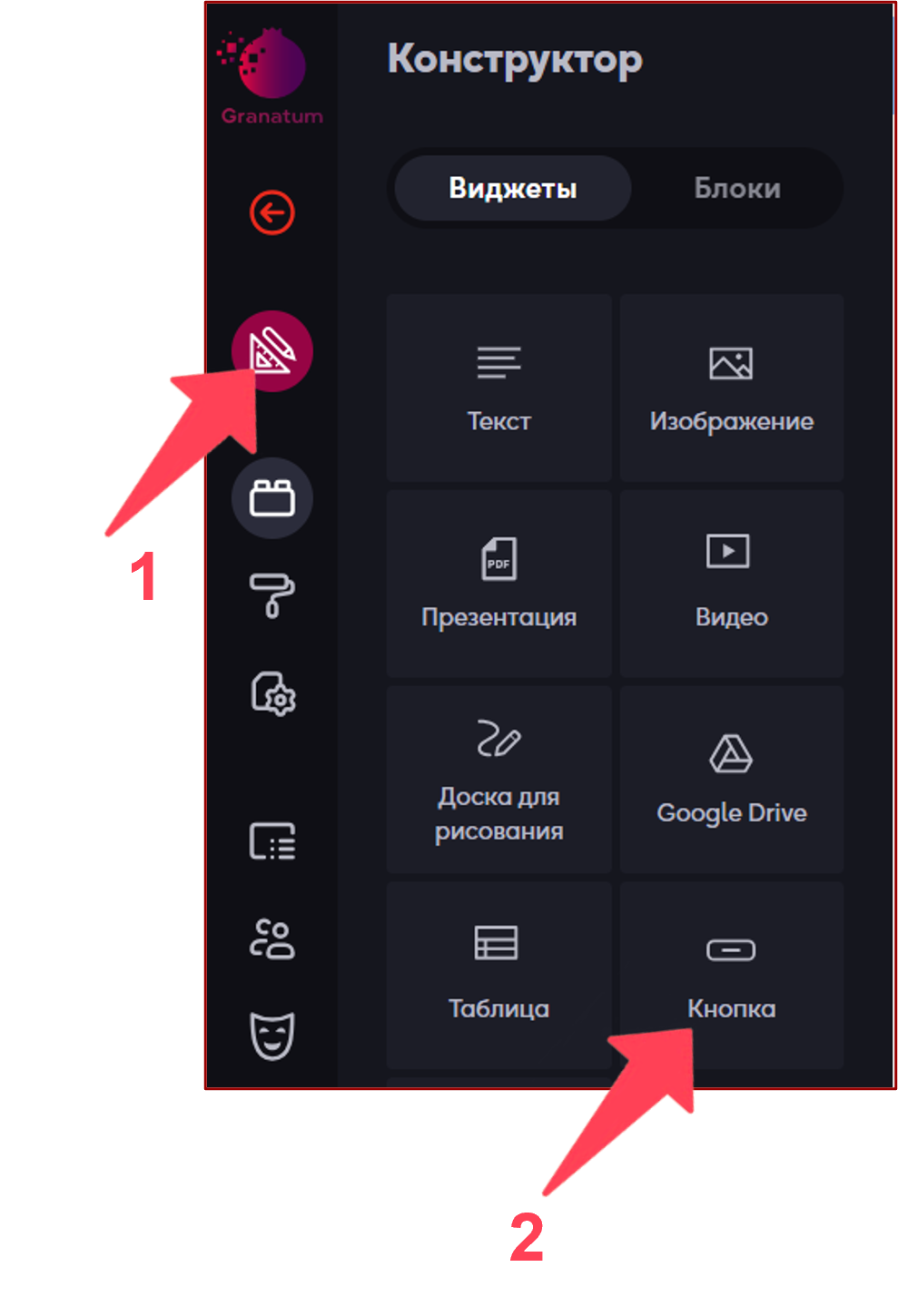
Откройте настройки виджета «Кнопка», щёлкнув на значок в виде шестерёнки (3). Слева появятся настройки виджета. Выберите вкладку «На блок» (4).
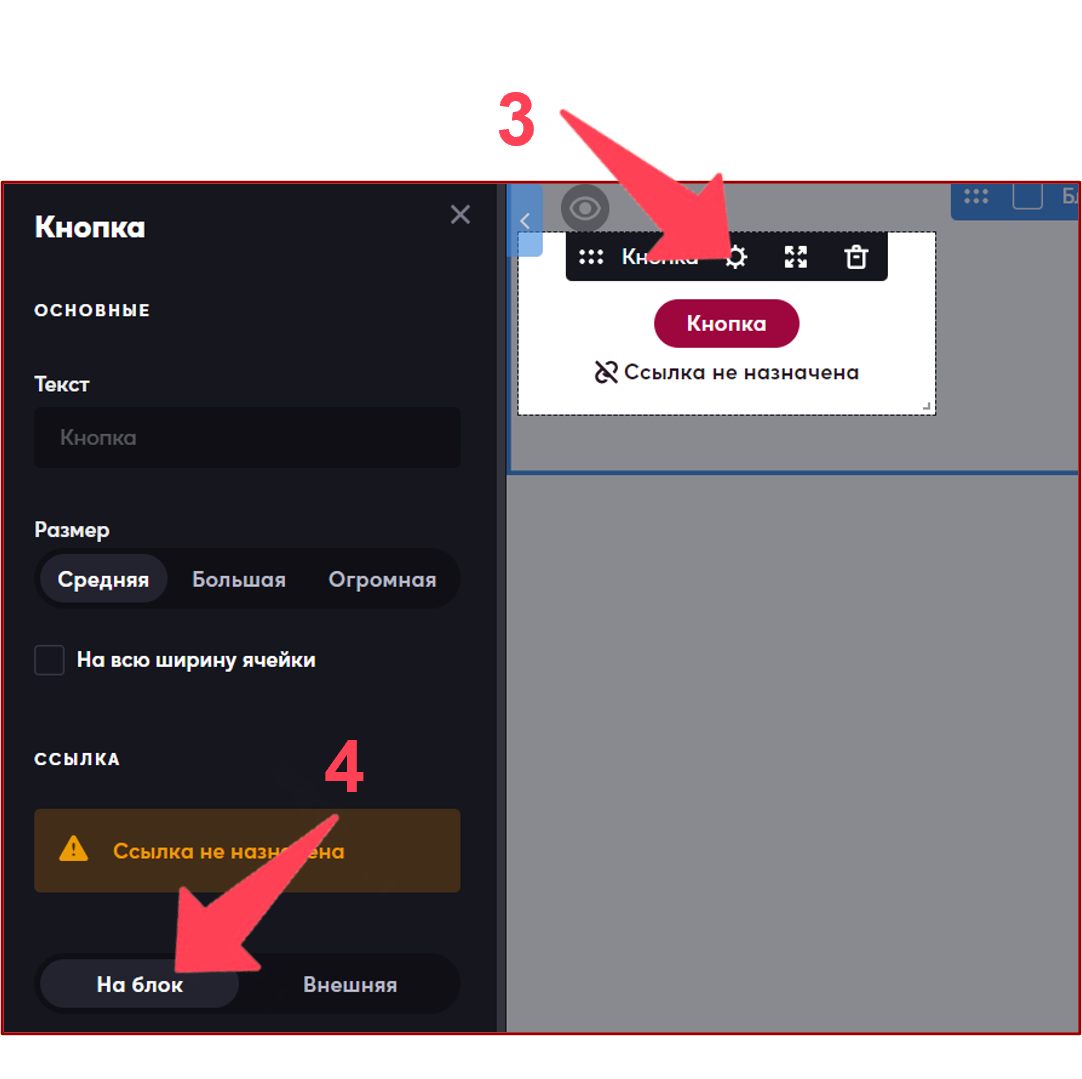
Поиск осуществляется по названию листа.
В строке поиска введите название листа и выберите блок, на который будет вести кнопка. Участники сессии смогут нажимать на кнопку и переходить к указанному блоку в рамках текущей сессии.